Le widget SnackBar dans Flutter
Le widget SnackBar dans Flutter
-
Objectif
- Apprenez à créer des widgets SnackBar statiques et personnalisés dans vos applications flutter
-
Présentation
- Dans Flutter, le
SnackBarest un widget qui affiche un message rapide dans votre application qui indique brièvement à l’utilisateur quand quelque chose s’est passé. - À l’aide d’un
SnackBar, vous faites apparaître un message pendant quelques secondes au bas de votre application. - Par défaut, le
snackbars’affiche en bas de l’écran, et lorsque l’heure spécifiée est terminée, il disparaîtra de l’écran - Nous pouvons également créer un snackbar personnalisé et il contient des actions qui permettent à l’utilisateur d’ajouter ou supprimer toute action et images.
- Le widget
SnackBarnécessite un Scaffold, avec une instance Scaffold et votre SnackBar apparaîtra instantanément. -
Les propriétés SnackBar
- Le seul paramètre requis est le contenu qui est le widget à afficher à l’intérieur du snack. Dans la plupart des cas, le widget est un widget Texte, mais vous pouvez également utiliser d’autres types de widget Flutter.
-
Afficher un
SnackBar - Il y a deux étapes pour afficher un
SnackBar. - La première étape consiste à créer un
SnackBarqui peut être fait en appelant les constructeurs présentés précédemment.final _snackBar = SnackBar( content: Text('Bienvenue sur apcpedagogie.com') ); - La deuxième étape consiste à afficher le fichier
SnackBar.- Un SnackBar n’est pas toujours affiché à l’écran. Il est généralement déclenché par certains événements tels qu’un clic sur un bouton.
- Pour afficher un SnackBar, utilisez
ScaffoldMessengerStatela méthode deshowSnackBar. - Pour obtenir le
ScaffoldMessengerState, vous pouvez utiliserScaffoldMessenger.of(BuildContext context). ScaffoldMessengerlui-même est un widget utilisé pour gérer les SnackBars pour les descendants Scaffold.
ScaffoldMessenger.of(context).showSnackBar(_snackBar);ScaffoldMessengera été introduit dans Flutter 2. La façon précédente de montrer a SnackBar est d’utiliser ScaffoldState.
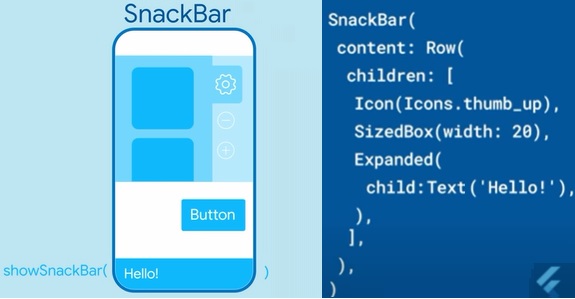
SnackBar au sein du Scaffold est désormais gérée par le
ScaffoldMessenger, dont l’une est disponible par défaut dans le contexte d’un MaterialApp.
Scaffold(
key: scaffoldKey,
body: GestureDetector(
onTap: () {
ScaffoldMessenger.of(context).showSnackBar(SnackBar(
content: const Text('snack'),
duration: const Duration(seconds: 1),
action: SnackBarAction(
label: 'ACTION',
onPressed: () { },
),
));
},
child: const Text('SHOW SNACK'),
),
);Key? key: La clé du widget, utilisée pour contrôler s’il doit être remplacé.
@required Widget content: Le contenu du fichier SnackBar.
Color? backgroundColor: La couleur d’arrière-plan du fichier SnackBar.
double? elevation: La coordonnée z de SnackBarqui affecte la taille de l’ombre.
EdgeInsetsGeometry? margin: Espace vide à l’extérieur du SnackBar.
EdgeInsetsGeometry? padding: Remplissage à appliquer au SnackBarcontenu et à l’action de .
double? width: La largeur du SnackBar.
ShapeBorder? shape: La forme SnackBardu Material.
SnackBarBehavior? behavior: Définit le comportement et l’emplacement du snack.
SnackBarAction? action: Une action que l’utilisateur peut effectuer en cliquant sur un bouton à l’intérieur du fichier SnackBar.
Duration duration: Combien de temps SnackBarest affiché. Par défaut à 4 secondes.
Animation<double>? animation: Définit les animations d’entrée et de sortie du SnackBar.
VoidCallback? onVisible: Une fonction de rappel appelée lorsque le SnackBardevient visible dans a Scaffoldpour la première fois.
@required : la valeur doit être transmise
? : la valeur peut être nulle
final _snackBar = SnackBar(
content: Text('Bienvenue sur apcpedagogie.com')
);Personnaliser un SnackBar
-
Définir la couleur d’arrière-plan d’un
SnackBar - Vous pouvez définir la couleur d’arrière-plan d’un SnackBar en passant la propriété backgroundColor.
- Si vous ne passez pas le paramètre, il utilisera backgroundColor du
ThemeData.snackBarTheme. - Si cette valeur n’est pas non plus spécifiée, il utilisera une variation sombre
ColorScheme.surfacedans les thèmes clairs ouColorScheme.onSurfacedans les thèmes sombres. -
Définir le rembourrage (« padding ») d’un
SnackBar - Pour définir le rembourrage (« padding ») du contenu et de l’action du Snackbar, vous pouvez passer le paramètre padding (
EdgeInsetsGeometry). - Sans passer ce paramètre, le remplissage par défaut dépend de behavior et action. Si behavior est fixed, le rembourrage de début est 24.
- Si behavior est floating, le rembourrage de début est 16. La même quantité de rembourrage sera ajoutée à la fin s’il n’y a pas de action.
-
Définir la forme (Shape) d’un
SnackBar - Vous pouvez changer la forme d’un
SnackBaren passant un paramètre BorderShape. - Sans le paramètre BorderShape, il utilisera shape de ThemeData.snackBarTheme.
- Si les données du thème n’ont pas cette valeur, cela dépend du fichier SnackBarBehavior.
- Si le comportement est fixed, la forme par défaut est rectangulaire.
- Si le comportement est floating, il utilise un RoundedRectangleBorder avec un rayon de 4.0.
-
Définir le comportement, la largeur et la marge d’un
SnackBar - Vous pouvez définir comment le SnackBar doit apparaître dans un Scaffold en définissant la valeur de
behaviordont le type est SnackBarBehavior avec deux valeurs : fixed et floating. - Si la valeur de behavior est fixed, le BorderShape est fixé en bas de Scaffold.
- La présence du snack-bar entraîne d’autres widgets non fixes tels qu’à FloatingActionButtonêtre poussés dessus. Il existe une exception lorsque le Scaffolda un BottomNavigationBar, le snack-bar sera affiché au-dessus du BottomNavigationBar.
- Si vous ne passez pas ce paramètre, behaviorof ThemeData.snackBarThemeest utilisé. Si cette valeur est également nulle, elle utilisera le comportement fixed .
- Vous pouvez utiliser
margin: EdgeInsets.all(30.0), widthetmarginne peut être défini que sibehaviorest défini surfloating.- Mais vous ne pouvez pas définir les deux width et margin car la définition des deux propriétés provoque une erreur d’assertion.
-
Définir l’action d’un
SnackBar - Vous pouvez ajouter un bouton cliquable à l’intérieur du snack-bar avec l’action lorsque le bouton est cliqué.
- Pour ce faire, vous devez créer un
SnackBarActionet le transmettre comme action dans le constructeur deSnackBar. - La création d’un
SnackBarActionpeut être effectuée en appelant son constructeur qui a les paramètres nommés suivants. Key key: La clé du widget, utilisée pour contrôler s’il doit être remplacé.Color textColor: La couleur du texte.Color disabledTextColor: La couleur du texte lorsqu’il est désactivé.String label*: L’étiquette du bouton.VoidCallback onPressed*: Le rappel à appeler lorsque le bouton est enfoncé.-
Définir une durée pour le
SnackBar - Par défaut, un SnackBar est affiché pendant 4 secondes. Pour modifier la durée d’affichage du SnackBar, vous pouvez définir un paramètre
Duration
content: const Text('Bienvenu sur notre site apcpedagogie.com'),
backgroundColor: const Color.fromARGB(255, 80, 187, 176),
SnackBar _createSnackBar() {
var snackbar = SnackBar(
content: const Text('Bienvenu sur notre site apcpedagogie.com'),
backgroundColor: const Color.fromARGB(255, 80, 187, 176),
padding: const EdgeInsets.all(15.0),
action: SnackBarAction(
label: 'Supprimer',
onPressed: () {},
),
);
return snackbar;
}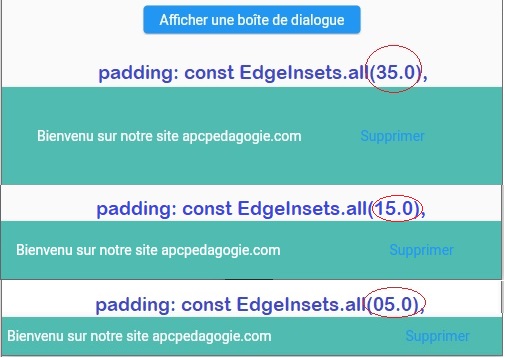
content: const Text('Bienvenu sur notre site apcpedagogie.com'),
backgroundColor: const Color.fromARGB(255, 80, 187, 176),
padding: const EdgeInsets.all(15.0),
shape: const RoundedRectangleBorder(
borderRadius: BorderRadius.all(Radius.circular(20))),
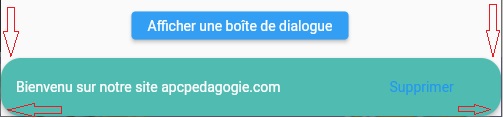
.............
borderRadius: BorderRadius.all(Radius.circular(20))),
behavior: SnackBarBehavior.floating,
width: 300,
action: SnackBarAction(
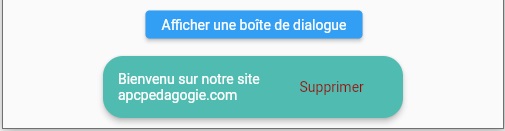
.............
duration: const Duration(seconds: 10),
Exercices d’application
-
Exercice 01
- Objectif : Créez une application Flutter qui affiche un SnackBar personnalisé avec des options de personnalisation.
- Instructions :
- 1- Configuration de base
- Créez un nouveau projet Flutter.
- Dans la page d’accueil de l’application, ajoutez un bouton. Lorsque ce bouton est appuyé, le SnackBar sera affiché.
- Ajoutez un Scaffold à la page et définissez l’appBar avec un titre approprié.
- 2- Personnalisation du SnackBar
- À l’intérieur du Scaffold, créez une fonction pour afficher le SnackBar personnalisé lorsqu’on appuie sur le bouton. Cette fonction devrait contenir le code pour créer et afficher le SnackBar.
- Remplacez le texte du SnackBar par : »
Ceci est un SnackBar personnalisé.« - Définissez la couleur d’arrière-plan du SnackBar en vert ici */, // Couleur d’arrière-plan du SnackBar
- Définissez le rembourrage du SnackBar de manière à ce qu’il soit uniforme de 16.0 pixels de tous les côtés. ici */, // Rembourrage du SnackBar
- Définissez la forme du SnackBar en utilisant un bord arrondi avec un rayon de 10.0. ici */, // Forme du SnackBar
- Définissez le comportement du SnackBar pour qu’il soit flottant. ici */, // Comportement du SnackBar
- Définissez la largeur du SnackBar à 300 pixels. ici */, // Largeur du SnackBar
- Définissez la marge du SnackBar avec 20.0 pixels de tous les côtés. ici */, // Marge du SnackBar
- Définissez le texte du bouton d’action comme « Action ». ici */, // Étiquette du bouton d’action
- 3- Logique de l’action
- Ajoutez la logique de l’action lorsque le bouton est pressé. Vous pouvez ajouter un message de débogage par exemple.
- 4- Durée d’affichage
- Définissez la durée d’affichage du SnackBar à 5 secondes. ici */, // Durée pendant laquelle le SnackBar est affiché
- 5- Affichage du SnackBar
- Associez la fonction showCustomSnackBar au bouton que vous avez ajouté dans l’étape 1. Cela signifie que lorsque vous appuyez sur le bouton, le SnackBar personnalisé sera affiché.
- 6- Testez votre application Flutter
- Exécutez votre application Flutter. Lorsque vous appuyez sur le bouton « Afficher SnackBar », le SnackBar personnalisé apparaîtra avec les options de personnalisation que vous avez définies.
- Vous pouvez personnaliser davantage le SnackBar en ajustant les valeurs de couleur, de rembourrage, de forme, de comportement, de largeur, de marge, d’action et de durée selon vos besoins.
ElevatedButton(
onPressed: () {
showCustomSnackBar(context); // Appeler la fonction pour afficher le SnackBar
},
child: Text('Afficher SnackBar'),
),Code
import 'package:flutter/material.dart';
void main() {
runApp(MyApp());
}
class MyApp extends StatelessWidget {
@override
Widget build(BuildContext context) {
return MaterialApp(
home: HomePage(),
);
}
}
class HomePage extends StatelessWidget {
// Fonction pour afficher le SnackBar personnalisé
void showCustomSnackBar(BuildContext context) {
ScaffoldMessenger.of(context).showSnackBar(
SnackBar(
content: Text("Ceci est un SnackBar personnalisé."),
backgroundColor: Colors.green, // Couleur d’arrière-plan du SnackBar
padding: EdgeInsets.all(16.0), // Rembourrage du SnackBar
shape: RoundedRectangleBorder( // Forme du SnackBar
borderRadius: BorderRadius.circular(10.0),
),
behavior: SnackBarBehavior.floating, // Comportement du SnackBar
margin: EdgeInsets.all(20.0), // Marge du SnackBar
action: SnackBarAction( // Action du SnackBar
label: 'Action',
onPressed: () {
// Logique de l'action lorsque le bouton est pressé
print("Action du SnackBar !");
},
textColor: Colors.red, // Couleur du texte de l'action (rouge)
),
duration: Duration(seconds: 5), // Durée d'affichage du SnackBar
),
);
}
@override
Widget build(BuildContext context) {
return Scaffold(
appBar: AppBar(
title: Text('SnackBar Personnalisé'),
),
body: Center(
child: ElevatedButton(
onPressed: () {
showCustomSnackBar(context); // Appeler la fonction pour afficher le SnackBar
},
child: Text('Afficher SnackBar'),
),
),
);
}
}
